Win10系统右键没有bmp选项的解决方法
时间:2024-05-11 14:01:59作者:极光下载站人气:118
很多小伙伴在使用win10系统的过程中经常会遇到各种问题,例如有的小伙伴在使用鼠标右键功能时可能会发现菜单列表中没有bmp选项,但又不知道该如何在菜单列表中添加上该功能。其实我们只需要在Win10系统的桌面新建一个文本文档,然后在文档中输入特定代码,接着将文档保存,再另存为“bmp.reg”文件,接着在桌面双击打开bmp.reg文件,最后在弹框中点击“是”选项即可。有的小伙伴可能不清楚具体的操作方法,接下来小编就来和大家分享一下Win10系统右键没有bmp选项的解决方法。
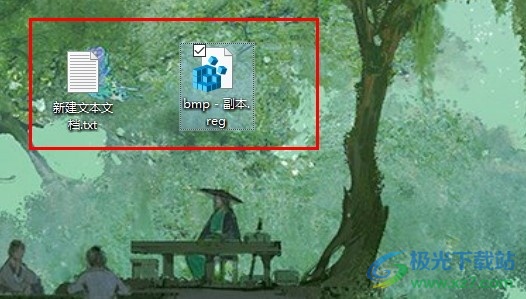
方法步骤
1、第一步,我们在桌面先右键单击空白处,然后在菜单列表中点击“新建”选项,接着在子菜单列表中选择“文本文档”选项
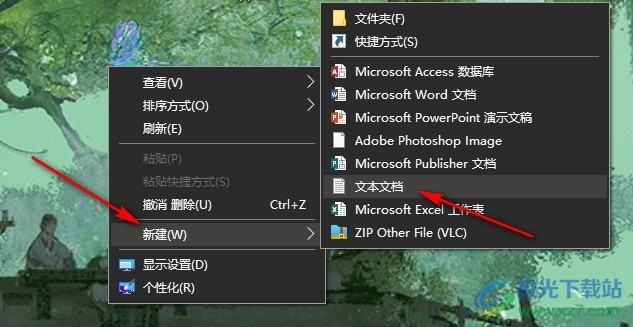
2、第二步,打开新建的文本文档,然后在文档中输入以下代码“Windows Registry Editor Version 5.00 [HKEY_CLASSES_ROOT.bmpShellNew] “ItemName”=hex(2):40,00,25,00,73,00,79,00,73,00,74,00,65,00,6d,00,72,00,6f,00, 6f,00,74,00,25,00,5c,00,73,00,79,00,73,00,74,00,65,00,6d,00,33,00,32,00,5c, 00,6d,00,73,00,70,00,61,00,69,00,6e,00,74,00,2e,00,65,00,78,00,65,00,2c,00, 2d,00,35,00,39,00,34,00,31,00,34,00,00,00 “NullFile”=“””
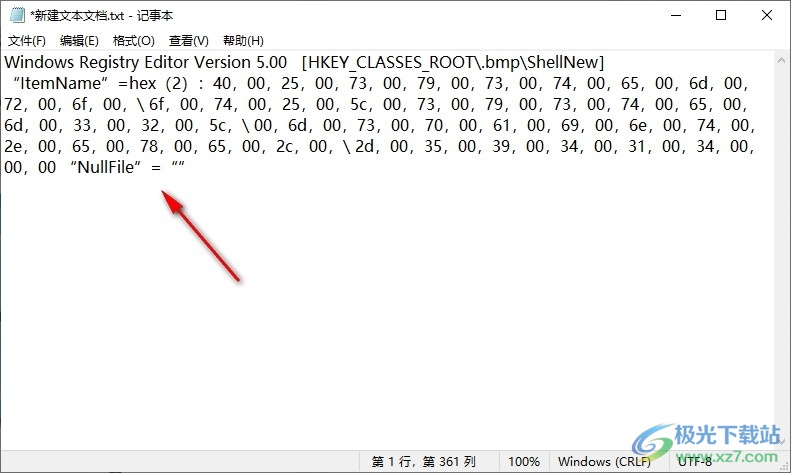
3、第三步,接着我们点击打开左上角的“文件”选项,然后在下拉列表中找到“另存为”选项,点击打开该选项
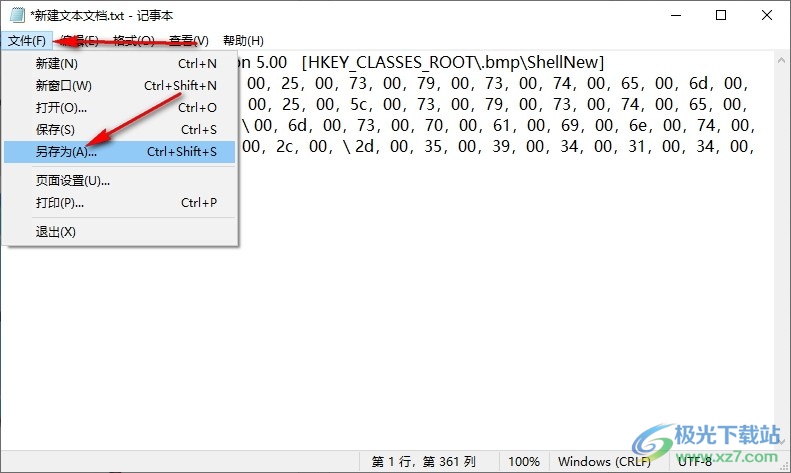
4、第四步,进入文件夹页面之后,我们将保存路径设置为“桌面”,然后将文件类型改为“所有文件”,再将文件名设置为“bmp.reg”,最后点击“保存”选项
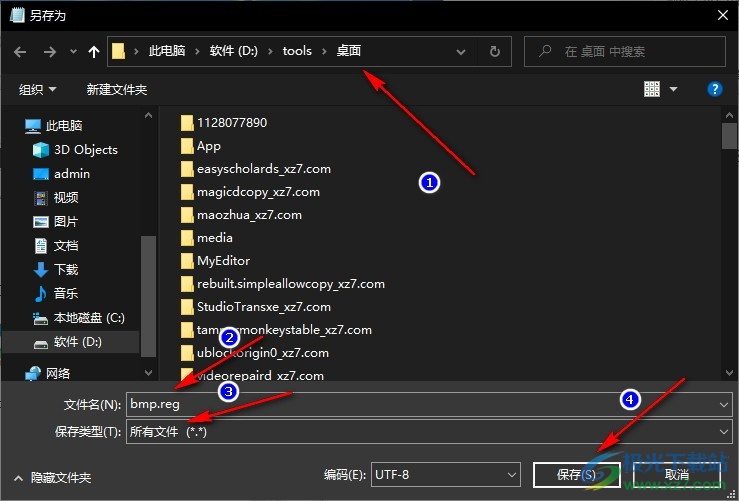
5、第五步,最后我们在桌面找到“bmp.reg”文件,双击打开该文件,然后在弹框中点击“是”选项即可
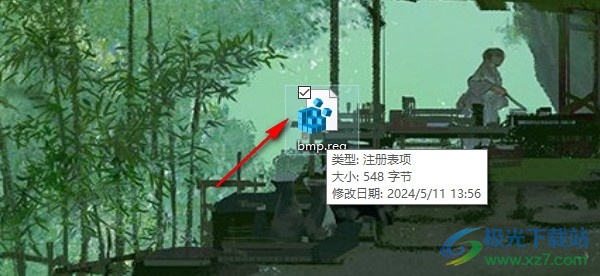
以上就是小编整理总结出的关于Win10系统右键没有bmp选项的解决方法,我们在桌面新建一个文字文档,然后在文字文档中输入代码,再将文件另存为“bmp.reg”文件,最后双击打开bmp.reg文件,再在弹框中点击“是”选项即可,感兴趣的小伙伴快去试试吧。

大小:4.00 GB版本:64位单语言版环境:Win10
- 进入下载
相关推荐
相关下载
热门阅览
- 1百度网盘分享密码暴力破解方法,怎么破解百度网盘加密链接
- 2keyshot6破解安装步骤-keyshot6破解安装教程
- 3apktool手机版使用教程-apktool使用方法
- 4mac版steam怎么设置中文 steam mac版设置中文教程
- 5抖音推荐怎么设置页面?抖音推荐界面重新设置教程
- 6电脑怎么开启VT 如何开启VT的详细教程!
- 7掌上英雄联盟怎么注销账号?掌上英雄联盟怎么退出登录
- 8rar文件怎么打开?如何打开rar格式文件
- 9掌上wegame怎么查别人战绩?掌上wegame怎么看别人英雄联盟战绩
- 10qq邮箱格式怎么写?qq邮箱格式是什么样的以及注册英文邮箱的方法
- 11怎么安装会声会影x7?会声会影x7安装教程
- 12Word文档中轻松实现两行对齐?word文档两行文字怎么对齐?
网友评论